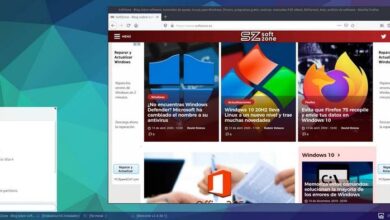Contrôlez votre ordinateur à distance avec Radmin
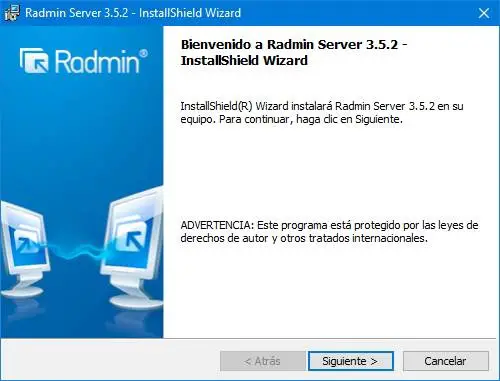
Grâce aux réseaux que nous avons aujourd’hui toujours à notre portée (par exemple, une connexion fibre optique, ou une connexion de données 4G ou 5G), la connexion à notre ordinateur, ou à l’ordinateur de l’entreprise, a été rendue très simple à distance. Sur le Web, nous pouvons trouver une grande variété de produits qui nous permettront d’avoir toujours notre PC à portée de main et de s’y connecter à distance de n’importe où pour l’utiliser comme si nous étions assis devant lui. Et l’un des programmes les plus professionnels à cet effet est Radmin.
Radmin est un logiciel de contrôle à distance qui nous permettra de nous connecter à notre ordinateur de n’importe où et d’en avoir un contrôle total. Ce programme est spécialement conçu pour permettre à tout utilisateur de faire du télétravail depuis son domicile (ce qui devient de plus en plus à la mode), ainsi que pour fournir à d’autres personnes toutes sortes d’assistance à distance ou pour gérer des ordinateurs ou des serveurs sans surveillance pour s’assurer qu’il fonctionne correctement .
Principales caractéristiques
Un logiciel de ce type doit avant tout respecter trois aspects fondamentaux. Le premier d’entre eux, et l’un des plus importants, est qu’il soit sûr. Radmin dispose d’un système de sécurité avancé qui garantit que toutes les connexions portent toujours une sécurité maximale. Ce logiciel dispose d’un système de cryptage AES 256 bits et, au cours de ses 17 années d’existence, aucune vulnérabilité n’a été trouvée.
Un autre aspect très important est qu’il s’agit d’un programme rapide et facile à utiliser . L’installation de Radmin est très simple, et chacune des étapes est très bien expliquée, ce qui garantit que tout utilisateur, aussi bien les administrateurs que ceux qui n’ont pas beaucoup de connaissances, peut mettre ce logiciel en marche. De plus, son protocole dispose d’un système d’optimisation avancé qui nous permet de contrôler le PC à distance même via une connexion 3G sans remarquer beaucoup de lenteur.
Prix
Radmin n’est pas un programme gratuit, même si la vérité est qu’il est moins cher que d’autres options similaires. Ce logiciel nous offre une version d’essai de 30 jours, pendant laquelle nous pouvons utiliser le programme indéfiniment. Le client est gratuit, nous n’aurons donc à payer que le serveur. Et tous les paiements sont uniques, il n’y a pas d’abonnement ou d’autres frais cachés.
Une licence standard, pour un seul ordinateur, a un coût de 46,20 euros . Et à partir de là, nous pouvons acheter des packages de licences en fonction du nombre de PC que nous voulons contrôler. 50 licences coûtent 1405 euros, tandis que 100 licences coûtent 2348 euros.
Toutes les licences incluent le support technique.
Manuel Radmin
Voyons comment fonctionne ce programme de contrôle à distance pour Windows.
Configurer le serveur
La première chose que nous devons faire est d’installer la version du serveur sur le PC que nous voulons contrôler à distance. L’installation de ce programme est très rapide et facile, il ne cache rien. Nous devons simplement lancer le programme d’installation et le suivre jusqu’au bout.
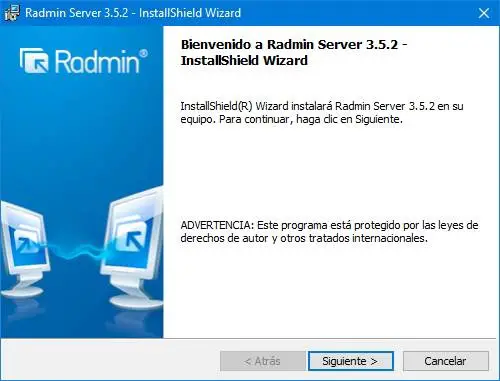
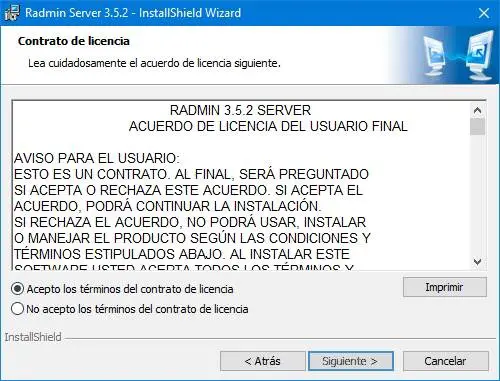
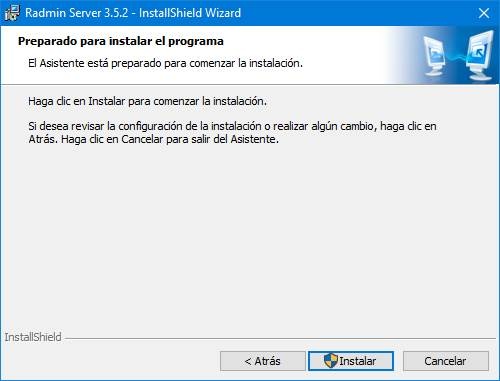

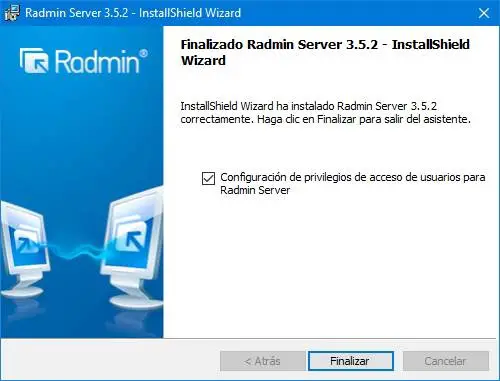
Lorsque l’installation du programme est terminée, la fenêtre principale du serveur s’ouvre automatiquement.
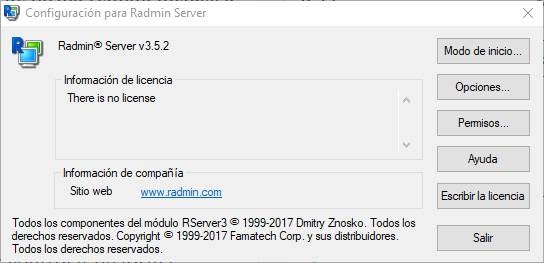
En cliquant sur «Mode démarrage», une nouvelle fenêtre s’ouvrira dans laquelle nous devrons choisir entre «Automatique», si nous voulons que Radmin Server démarre au démarrage de Windows, ou «Manuel» pour qu’il soit nécessaire de le démarrer main lorsque nous l’utilisons. Nous vous recommandons de le laisser sur «Automatique».
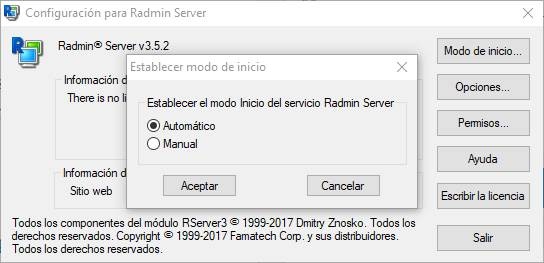
En revenant à la fenêtre principale du programme, nous allons maintenant choisir l’option «Options». De là, nous pourrons configurer le port par lequel Radmin Server écoutera, qui par défaut sera 4899. Ce port doit être ouvert dans le pare-feu Windows, ou dans tout autre logiciel de filtrage que nous avons (tel qu’un routeur), car sinon la connexion ne peut pas être établie.

Nous pourrons également configurer différents modes de connexion, et même un filtrage IP qui nous offrira une plus grande sécurité. Et nous pouvons configurer les options de chat lorsque nous sommes connectés au PC distant.
Si nous retournons à la fenêtre principale du programme, nous verrons un autre bouton appelé «permissions». De là, nous pourrons créer un nouvel utilisateur du programme et choisir ce qu’il peut et ne peut pas faire sur le PC contrôlé lorsqu’il y est connecté à distance.
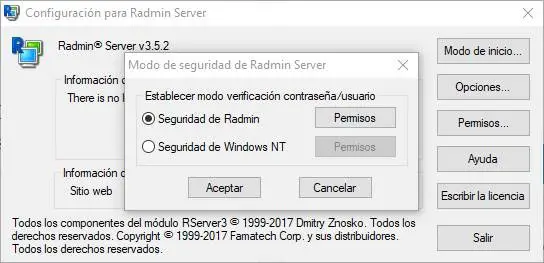
Nous pouvons choisir si nous voulons utiliser le système de sécurité Radmin, ou nous préférons utiliser le système d’autorisation Windows NT.
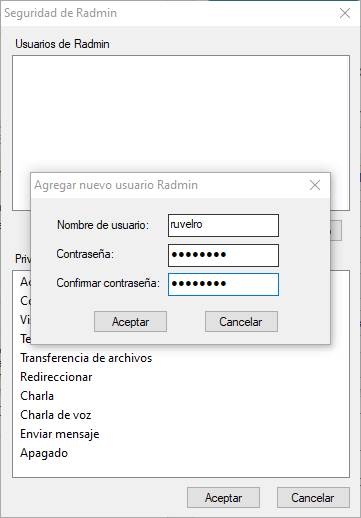
Nous avons déjà configuré le serveur, nous allons maintenant voir comment configurer le client.
Configurer le client
Maintenant que le serveur est prêt, l’étape suivante consistera à connecter le client, c’est-à-dire Radmin Viewer. Nous allons l’installer sur l’ordinateur à partir duquel nous allons nous connecter au PC distant, et ce sera, en gros, la «commande».
L’installation, comme celle du serveur, est très rapide et facile. L’assistant n’a aucun mystère, nous le suivons donc jusqu’au bout et c’est tout.
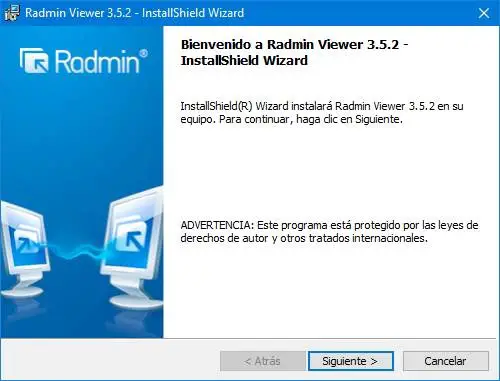
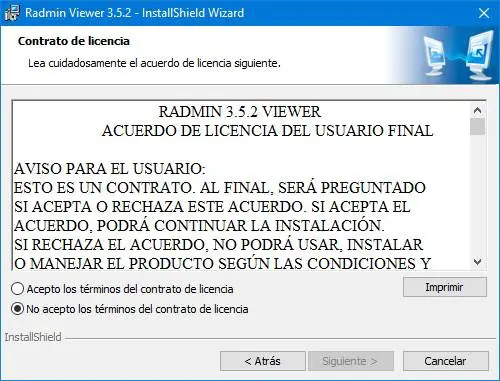


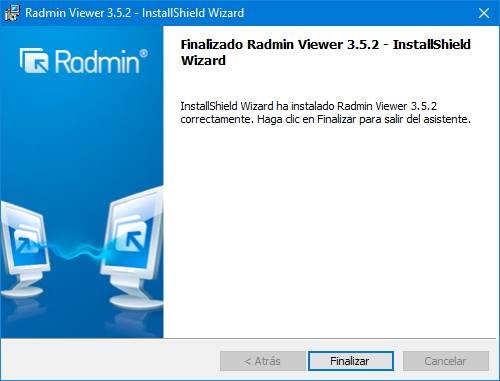
Une fois le programme installé, nous l’exécutons. Et nous pouvons voir la fenêtre principale du logiciel de contrôle à distance.
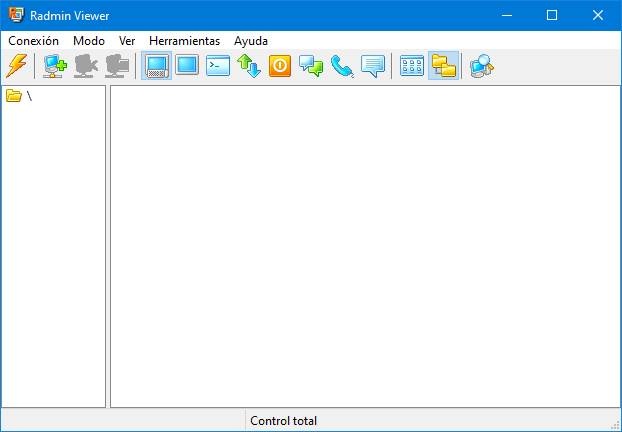
Dans cette fenêtre, nous verrons toutes les connexions que nous avons configurées et enregistrées, permettant de se connecter à n’importe quel ordinateur très rapidement et en quelques secondes. La première chose que nous allons faire est d’ajouter une nouvelle connexion. Pour ce faire, à l’aide du menu «connexion», nous en créerons un nouveau.

Nous devrons entrer l’adresse IP et le port du serveur auquel nous allons nous connecter. Nous pouvons également, par exemple, choisir le type de connexion que nous allons utiliser, bien que nous puissions tous les autoriser et le choisir lorsque nous allons nous y connecter.
Prêt. Lorsque nous sauvegardons les modifications, le nouveau serveur apparaîtra dans le programme. Nous double-cliquons dessus et la connexion sera établie. Bien sûr, si nous avons créé un nom d’utilisateur et un mot de passe (ce qui est essentiel, pour des raisons de sécurité), nous devrons saisir les données avant de nous connecter.
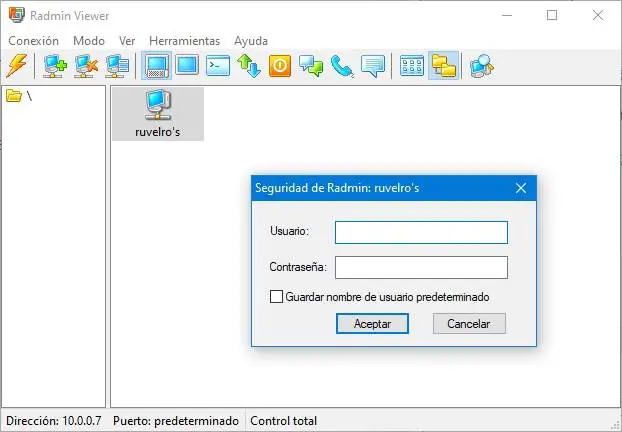
Si tout est correct, et si nous sommes arrivés jusque-là, il est certain que nous serons déjà connectés au PC distant, pouvant le contrôler comme si nous étions assis devant lui.
Télécharger Radmin
Nous pouvons télécharger ce programme gratuitement à partir du lien suivant . Sur ce site Web, nous trouverons le téléchargement principal, qui téléchargera à la fois le client et le serveur en une seule fois. De plus, nous trouverons également d’autres téléchargements indépendants, parmi lesquels nous devons choisir celui qui correspond le mieux à nos besoins et le PC sur lequel nous allons l’installer:
- Serveur: le programme serveur, que nous devons installer sur l’ordinateur que nous voulons contrôler à distance.
- Viewer: le programme de contrôle à distance, que nous devons installer et exécuter sur le PC devant nous et il se connectera au serveur.
- Visionneuse portable : identique à la précédente, mais portable; aucune installation requise.
- Outil de déploiement : un installateur pour les grandes infrastructures, car il permet d’installer le programme sur plusieurs ordinateurs à la fois.
- VPN: un VPN gratuit qui nous permet de nous connecter à des ordinateurs distants de manière plus sécurisée.